安装系统
笔记本安装win10win7双系统教程分享
发布时间:2022-05-01 发布网站:脚本宝典
脚本宝典收集整理的这篇文章主要介绍了笔记本安装win10win7双系统教程分享,脚本宝典觉得挺不错的,现在分享给大家,也给大家做个参考。
1、根据“电脑怎么进BIOS更改启动顺序”开机U盘启动(戴尔笔记本快捷启动按键F12),然后进入win8PE系统,如图:

2、在装机工具中选择win10镜像装在c盘中,点击确定,如图:
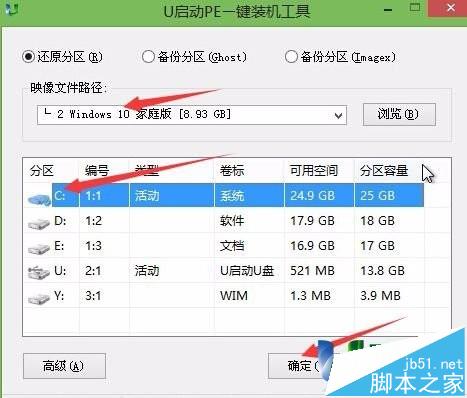
3、程序将执行还原操作,然后重启,如图:

4、之后就是系统的安装过程,安装结束后即可进行win10常规设置,win10安装完成。如图:

5、重启电脑,重复步骤1,之后在弹出的装机工具窗口中选择win7镜像,并装在D盘,只要不装在c盘就好,点击确定,如图:
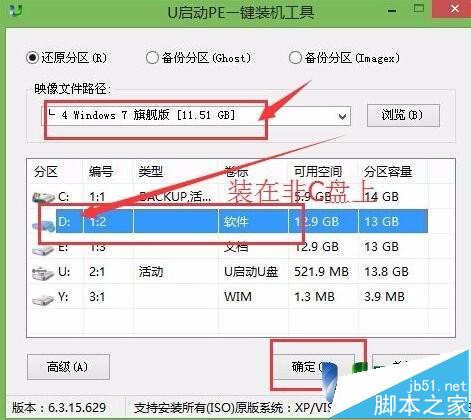
6、进行程序还原操作但不重启电脑,程序还原后点击PE桌面上的“修复系统引导”工具进行系统修复,如图:

7、重启戴尔笔记本电脑,选择win7系统进行安装,安装完成后戴尔笔记本装双系统就完成了。
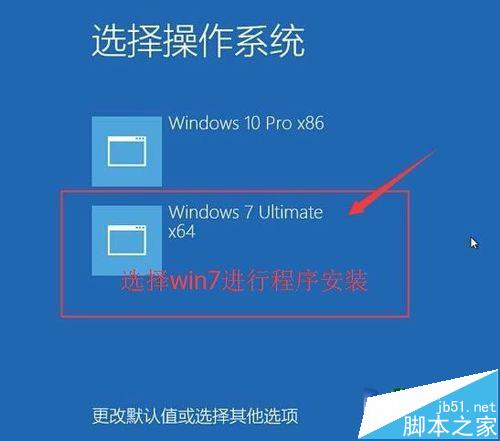
笔记本装双系统完成之后我们可以尝试使用看看,对比一下win10和win7的差别,毕竟最近win10炒得火热,然而大部分用户还是习惯用win7,对比之下便知道什么系统好用了。
脚本宝典总结
以上是脚本宝典为你收集整理的笔记本安装win10win7双系统教程分享全部内容,希望文章能够帮你解决笔记本安装win10win7双系统教程分享所遇到的问题。
本图文内容来源于网友网络收集整理提供,作为学习参考使用,版权属于原作者。
如您有任何意见或建议可联系处理。小编QQ:384754419,请注明来意。
猜你在找的安装系统相关文章
- 如何用u盘装系统 u盘装系统教程教程[图解] 2022-05-01
- 如何在硬件不受支持的 PC 上安装 Windows11 2022-05-01
- 如何从 PC 上的 USB 安装 Windows 11 2022-05-01
- 电脑怎么安装双系统?Win11 和 Win7双系统安装图文教程 2022-05-01
- 如何从Windows 10升级到Windows 11?Win10升级到Win11的正确图文步骤 2022-05-01
- 如何双启动Win11和Linux系统?Win11 和 Linux双系统安装教程 2022-05-01
- 如何手动更新Windows11?手动更新Win11系统详细步骤 2022-05-01
- 只需六步 轻松教会你在树莓派上安装Win11 2022-05-01
- 联想小新如何重装Win10系统?魔法猪重装Win10系统图文教程 2022-05-01
- 苹果笔记本如何安装Win11?苹果笔记本Win11安装教程 2022-05-01
全站导航更多
html5HTML/XhtmlCSSXML/XSLTDreamweaver教程Frontpage教程心得技巧JavaScriptASP.NETPHP编程正则表达式AJAX相关ASP编程JSP编程编程10000问CSS/HTMLFlexvbsDOS/BAThtahtcpythonperl游戏相关VBA远程脚本ColdFusionMsSqlMysqlmariadboracleDB2mssql2008mssql2005SQLitePostgreSQLMongoDB星外虚拟主机华众虚拟主机Linuxwin服务器FTP服务器DNS服务器Tomcatnginxzabbix云和虚拟化bios系统安装系统系统进程Windows系列LINUXRedHat/CentosUbuntu/DebianFedoraSolaris红旗Linux建站经验微信营销网站优化网站策划网络赚钱网络创业站长故事alexa域名photoshop教程摄影教程Fireworks教程CorelDraw教程Illustrator教程Painter教程Freehand教程IndesignSketch笔记本主板内存CPU存储显卡显示器光存储鼠标键盘平板电脑安全教程杀毒防毒安全设置病毒查杀脚本攻防入侵防御工具使用业界动态Exploit漏洞分析
最新安装系统教程